RLB – Kimenő számla és pénztárgép forgalom konvertáló | Athéna
NAV adóhatósági ellenőrzési fájl, NAV Online Számla és pénztárgép forgalom konvertálása könnyedén!
Miért van rá szükség?
- Kézi rögzítés helyett automatizált rögzítés
- Bármilyen számlázó programból és a NAV Online Számla rendszeréből letöltött számlákat konvertálja, melyek így könnyedén importálhatók az RLB-be!
- Pénztárgép forgalmi adatok betöltése egyszerűen!
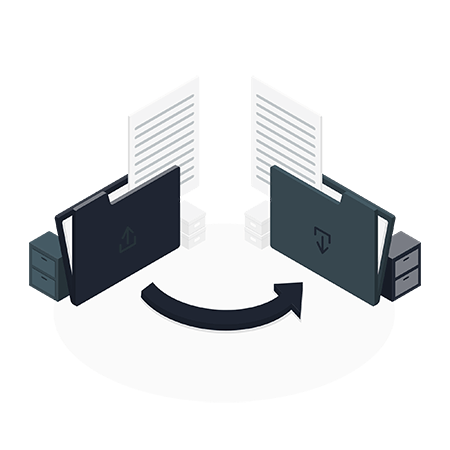
Ne ijedjen meg!
A szoftver alábbi leírása hosszúnak tűnhet, de valójában egyszerűbb, mint a kézi rögzítés!
Segítünk a begyakorlásnál, és a saját könyvelési tapasztalataink alapján elmondhatjuk: nagyon sok munkaórát spórolunk vele.
1. Az adatfájlok beszerzése
Adóhatósági ellenőrzés adatszolgáltatás fájl letöltése számlázó program használata esetén
Minden gépi számlázó programnak rendelkezni kell az Adóhatósági ellenőrzés adatszolgáltatás menüponttal. Ebben a kívánt időszakra le lehet tölteni a cég által készített kimenő számlákat xml formátumban. Az Athéna konvertálójának használatához erre lesz szükség.
E fájl adattartalma a törvényi háttér szerint meg kell, hogy egyezzen a nyomtatott számlakép adataival. (23/2014. (VI. 30.) NGM rendelet) Változtatás nélküli fájl használható csak.
A letöltésnél figyelembe kell venni, hogy általában a számla kiállítás dátumára lehet szűrni, ezért célszerű a partner szokásait figyelembe véve optimálisan nagyobb dátum intervallumot beállítani.
NAV Online Számla esetén
A program képes kezelni az NAV Online Számla rendszeréből letölthető számlákat mind külön XLSX, mind egyben XLSX, mind ZIP formátumban.
- A NAV Online Számla rendszerbe történő bejelentkezés után válasszuk ki a számlák fülön a kimenő számlákat.
- Adni a kezdő- és záró dátumot (Figyelem! Csak egy hónap adható meg.)
- Kattintsunk középen alul a fehér alapon zöld szöveggel jelzett Szűrés gombra. Ekkor megjelenik az összes olyan számla, ami az adott időszakon belül készült.
- A számláknál az első sor legelején van egy üres négyzet, ebbe kattintsunk bele. Megjelenik egy zöld pipa itt, és alatta az összes kijelölt számla előtti négyzetben. Ezzel kijelöltük a számlákat. A táblázat fölött ekkor megjelenik, mennyi számlát jelöltünk ki.
- A számlák darabszáma mellett aktívvá válik zöld mezőben fehér szöveggel az Teljes lista export. Kattintsunk erre, és állítsuk be a dokumentum formátumának az XLSX-et, a dokumentum tartalmának pedig a “Számla fej és tétel adatok együtt” opciót.
- Várjunk kicsit, majd menjünk át a Szolgáltatások > Dokumentumok menüpontba és ott válasszuk az Exportált listák fület. Itt tudjuk letölteni az elkészült fájlt.
Pénztárgép forgalmi adatok esetén (PTGADAT, AEE XML napló fájlok)
A program képes arra, hogy az online pénztárgépek forgalmi adataiból az RLB számára beolvasható formátumot állítson elő. Ez történhet a NAV-nak beadott igénylésre kapott fájlokból, vagy a pénztárgépekről egyesével pendrive-ra begyűjtött az állományokból.
A NAV-tól való igénylés menete:
- Az ÁNYK-ban töltse ki a PTGADAT nyomtatványt (szükség lesz a pénztárgép AP azonosítójára!)
- A NAV kb 9-11 nap alatt megküldi az adatokat XLS formátumban
Ha a forgalmi adatok nem érkeznek meg időben a NAV-tól, és rendelkezésre állnak más forrásból, akkor az alábbi minta fájlt kitöltve beolvashatóak a programba. A fájlt a következő módon kell kitölteni:
- Az AP szám oszlopba a pénztárgép azonosítója
- A Zárás sorszám oszlopba az adott zárás sorszáma
- A dátum oszlopba a pénztárgép zárás dátuma (óra perc nem szükséges)
- Az A00 oszlopba az 5% Áfával értékesített bruttó összeg
- Az B00 oszlopba a 18% Áfával értékesített bruttó összeg
- Az C00 oszlopba a 27% Áfával értékesített bruttó összeg
- Az D00 oszlopba a adójegyesen értékesített bruttó összeg
- Az E00 oszlopba a tárgyi adómentesen értékesített bruttó összeg
- A “Bankkártyás fizetés” oszlopba a kivezetendő bankkártyás összeg. Amennyiben ez is kitöltésre kerül, a program készít még egy kszlaket.dbf állományt.
- Az “Utalványos fizetés” oszlopba a kivezetendő utalványos összeg. Amennyiben ez is kitöltésre kerül, a program készít még egy kszlaket.dbf állományt.
2. Konvertálás Athéna segítségével
- Indítsa el az Athéna programot
- A fentiek szerint letöltött/megkapott fájlt tallózza be, és kattintson az RLB import fájl generálásá-ra.
- A betallózott fájl mappájában megjelenik egy új mappa, mely a kszlaket.dbf fájlt tartalmazza.
- A program jelenleg az extrém fizetési módokat nem ismeri (pl.: “term. 8Nap átutalás”). Ilyen esetben az alábbi hibaüzenet jelenik meg: “X tétel konvertálás sikeresen befejeződött, Y tétel hibás!” A hibás tételek egy “_hibas” végződésű fájlba kerülnek. Kérjük, ezt jelezze nekünk, hogy ezekkel is bővíthessük a fizetési módokat!
3. Importálás az RLB-be
Amennyiben a partner csak belföldi, Ft-os értékesítést végez:
A kszlaket.dbf fájlt az új RLB kettős könyvelés – vevő számlák automatikus könyvelése – készpénzes számlák automatikus könyvelése/ nem készpénzes számlák automatikus könyvelése pontokban – minimum két lépésben feladhatja.
Az RLB program leírása alapján válaszható a főkönyvi szám, az ÁFA sorok, és ha egységes, akkor a munkaszám, vagy soronként beírható a különböző munkaszám, számlánként egy. Emiatt a feladás akár több lépésben is történhet.
Amennyiben a partner Eurós vagy más devizás számlát állít ki, és külföldi partnereknek is állít ki számlát:
A kszlaket.dbf fájl ebben az esetben is feladható és módosítható az RLB-ben, itt több beállítást kell elvégezni. Ennek részletes leírását itt találja.
Kérdése van?
hétfő-csütörtök: 9:00-16:00, péntek: 9:00-12:00 óráig
https://anydesk.com/en/downloads
